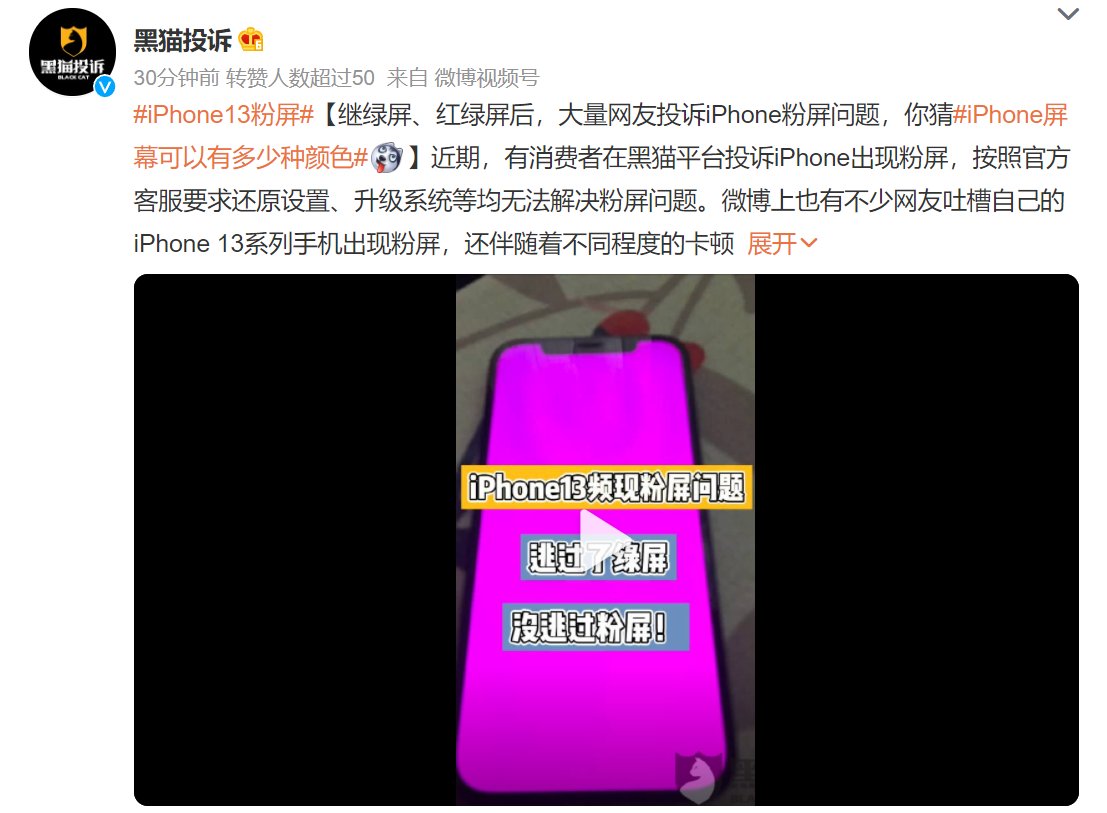Python游戏开发,Pygame模块,Python从零开始带大家实现一个魔塔小游戏(1)
前言
接下来几期,我会手把手带大家从零开始实现魔塔这个小游戏(就是上了年纪的小伙伴小时候经常玩的那个图片
开发工具
Python版本: 3.7.4
相关模块:
pygame模块;
以及一些python自带的模块。
环境搭建
安装Python并添加到环境变量,pip安装需要的相关模块即可。
原理简介
首先,我们打开原版游戏的开始界面,发现是这样的:

文章图片
具体而言,我们的思路是先定义一个按钮类,来模拟原始游戏中的“开始游戏”,“游戏说明”和“离开游戏”这三个按键的功能:
'''按钮类'''
class Button(pygame.sprite.Sprite):
def __init__(self, text, fontpath, fontsize, position, color_selected=(255, 0, 0), color_default=(255, 255, 255)):
pygame.sprite.Sprite.__init__(self)
self.text = text
self.color_selected = color_selected
self.color_default = color_default
self.font = pygame.font.Font(fontpath, fontsize)
self.font_render = self.font.render(text, True, color_default)
self.rect = self.font_render.get_rect()
self.rect.center = position
'''更新函数: 不断地更新检测鼠标是否在按钮上'''
def update(self):
mouse_pos = pygame.mouse.get_pos()
if self.rect.collidepoint(mouse_pos):
self.font_render = self.font.render(self.text, True, self.color_selected)
else:
self.font_render = self.font.render(self.text, True, self.color_default)
'''绑定到屏幕上'''
def draw(self, screen):
screen.blit(self.font_render, self.rect)主要的原理就是不断检测鼠标是否在对应的按钮区域,如果在,则对按钮的颜色做出改变(这里是变成红色),否则按钮使用默认的颜色(这里是白色),以此来向玩家表明这是可点击的按钮。
【Python游戏开发,Pygame模块,Python从零开始带大家实现一个魔塔小游戏(1)】然后,我们来实例化它三次来添加这三个按钮到游戏的开始界面中:
'''游戏开始界面'''
class StartGameInterface():
def __init__(self, cfg):
self.cfg = cfg
self.play_btn = Button('开始游戏', cfg.FONTPATH_CN, 50, (cfg.SCREENSIZE[0]//2, cfg.SCREENSIZE[1] - 400))
self.intro_btn = Button('游戏说明', cfg.FONTPATH_CN, 50, (cfg.SCREENSIZE[0]//2, cfg.SCREENSIZE[1] - 300))
self.quit_btn = Button('离开游戏', cfg.FONTPATH_CN, 50, (cfg.SCREENSIZE[0]//2, cfg.SCREENSIZE[1] - 200))
'''外部调用'''
def run(self, screen):
# 魔塔
font = pygame.font.Font(self.cfg.FONTPATH_CN, 80)
font_render_cn = font.render('魔塔', True, (255, 255, 255))
rect_cn = font_render_cn.get_rect()
rect_cn.center = self.cfg.SCREENSIZE[0] // 2, 200
# Magic Tower
font = pygame.font.Font(self.cfg.FONTPATH_EN, 80)
font_render_en = font.render('Magic Tower', True, (255, 255, 255))
rect_en = font_render_en.get_rect()
rect_en.center = self.cfg.SCREENSIZE[0] // 2, 350
# (Ver 1.12)
font = pygame.font.Font(self.cfg.FONTPATH_CN, 40)
font_render_version = font.render('(Ver 1.12)', True, (255, 255, 255))
rect_ver = font_render_version.get_rect()
rect_ver.center = self.cfg.SCREENSIZE[0] // 2, 400
clock = pygame.time.Clock()
while True:
screen.fill((0, 0, 0))
for event in pygame.event.get():
if event.type == pygame.QUIT:
pygame.quit()
sys.exit(0)
elif event.type == pygame.MOUSEBUTTONDOWN:
if event.button == 1:
mouse_pos = pygame.mouse.get_pos()
if self.play_btn.rect.collidepoint(mouse_pos):
return True
elif self.quit_btn.rect.collidepoint(mouse_pos):
pygame.quit()
sys.exit(0)
elif self.intro_btn.rect.collidepoint(mouse_pos):
self.showgameintro(screen)
for btn in [self.intro_btn, self.play_btn, self.quit_btn]:
btn.update()
btn.draw(screen)
for fr, rect in zip([font_render_cn, font_render_en, font_render_version], [rect_cn, rect_en, rect_ver]):
screen.blit(fr, rect)
pygame.display.flip()
clock.tick(self.cfg.FPS)
'''显示游戏简介'''
def showgameintro(self, screen):
font = pygame.font.Font(self.cfg.FONTPATH_CN, 20)
font_renders = [
font.render('魔塔小游戏.', True, (255, 255, 255)),
font.render('游戏素材来自: http://www.4399.com/flash/1749_1.htm.', True, (255, 255, 255)),
font.render('游戏背景故事为公主被大魔王抓走, 需要勇士前往魔塔将其救出.', True, (255, 255, 255)),
font.render('python工程狮.', True, (255, 255, 255)),
font.render('微信公众号: python工程狮.', True, (255, 255, 255)),
font.render('版权所有.', True, (255, 255, 255)),
]
rects = [fr.get_rect() for fr in font_renders]
for idx, rect in enumerate(rects):
rect.center = self.cfg.SCREENSIZE[0] // 2, 50 * idx + 100
clock = pygame.time.Clock()
while True:
screen.fill((0, 0, 0))
for event in pygame.event.get():
if event.type == pygame.QUIT:
pygame.quit()
sys.exit(0)
elif event.type == pygame.MOUSEBUTTONDOWN:
if event.button == 1:
mouse_pos = pygame.mouse.get_pos()
if self.play_btn.rect.collidepoint(mouse_pos):
return True
elif self.quit_btn.rect.collidepoint(mouse_pos):
pygame.quit()
sys.exit(0)
elif self.intro_btn.rect.collidepoint(mouse_pos):
return
for btn in [self.intro_btn, self.play_btn, self.quit_btn]:
btn.update()
btn.draw(screen)
for fr, rect in zip(font_renders, rects):
screen.blit(fr, rect)
pygame.display.flip()
clock.tick(self.cfg.FPS)其他额外的代码主要是显示游戏的标题等信息,都很简单,就不详细讨论了,会pygame的小伙伴肯定都能写出来
接下来,我们来看下游戏开始之后的界面是长什么样子的

文章图片

文章图片
具体而言,我们可以先在文本文件里定义游戏地图的样子,类似下图所示这样子,其中每个数字代表一种游戏元素:

文章图片
游戏中的图片素材我也已经收集到了网上找到的别人整理好的游戏素材:

文章图片
于是,我们可以写一个游戏地图文件的解析类,就像这样:
'''游戏地图解析类'''
class MapParser():
def __init__(self, blocksize, filepath, element_images, offset=(0, 0), **kwargs):
self.count = 0
self.switch_times = 15
self.image_pointer = 0
self.offset = offset
self.blocksize = blocksize
self.element_images = element_images
self.map_matrix = self.parse(filepath)
'''解析'''
def parse(self, filepath):
map_matrix = []
with open(filepath, 'r') as fp:
for line in fp.readlines():
line = line.strip()
if not line: continue
map_matrix.append([c.strip() for c in line.split(',')])
return map_matrix
'''将游戏地图画到屏幕上'''
def draw(self, screen):
self.count += 1
if self.count == self.switch_times:
self.count = 0
self.image_pointer = int(not self.image_pointer)
for row_idx, row in enumerate(self.map_matrix):
for col_idx, elem in enumerate(row):
position = col_idx * self.blocksize + self.offset[0], row_idx * self.blocksize + self.offset[1]
if elem+'.png' in self.element_images:
image = self.element_images[elem+'.png'][self.image_pointer]
image = pygame.transform.scale(image, (self.blocksize, self.blocksize))
screen.blit(image, position)其中parse函数其实就是读取存放游戏地图信息的文本文件,然后draw函数其实就是根据读取的地图信息,将对应的游戏元素图片绑定到地图上进行显示。另外,image_pointer,switch_times,count这三个变量是为了实现原版地图中场景元素闪烁的效果,就像这样:

文章图片
根据这个原理,我们可以轻松地画出魔塔所有层中的原始地图,定义的游戏地图文件如下图所示:

文章图片
效果如下图所示:

文章图片

文章图片
ok,总结一下,就是这期主要实现了魔塔游戏中每一层的初始画面,本期完整源代码详见个人主页简介获取到
文章到这里就结束了,感谢你的观看,Python28个小游戏系列,下篇文章分享魔塔小游戏呀(2)
为了感谢读者们,我想把我最近收藏的一些编程干货分享给大家,回馈每一个读者,希望能帮到你们。
明天我会带大家进一步复现魔塔这款小游戏,感兴趣的小伙伴可以多多关注一下~
推荐阅读
- 深入理解Go之generate
- 游戏IP(立足于玩家情感的粉丝经济)
- python学习之|python学习之 实现QQ自动发送消息
- 标签、语法规范、内联框架、超链接、CSS的编写位置、CSS语法、开发工具、块和内联、常用选择器、后代元素选择器、伪类、伪元素。
- 逻辑回归的理解与python示例
- python自定义封装带颜色的logging模块
- 【Leetcode/Python】001-Two|【Leetcode/Python】001-Two Sum
- Python基础|Python基础 - 练习1
- Python爬虫|Python爬虫 --- 1.4 正则表达式(re库)
- 人生游戏--是游戏,还是人生()